Win10自动宽带连接的设置方法
虽然现在电脑已经普及到每家每户,但是电脑的一些功能还没有完全了解,比如现在流行的win10系统,但是很多人都安装了,只是不知道它的一些功能。最近有用户提出了一个问题,就是每次打开电脑第一件事就是连接网络,每次重新连接有点麻烦,所以想办法设置一次,不要每次都重新连接。下面小编教你用Win10自动宽带连接的设置方法,真的方便好用!
Win10自动连接宽带的设置方法
1.用组合快捷键win和x选择“run (r)”,点击打开run窗口。
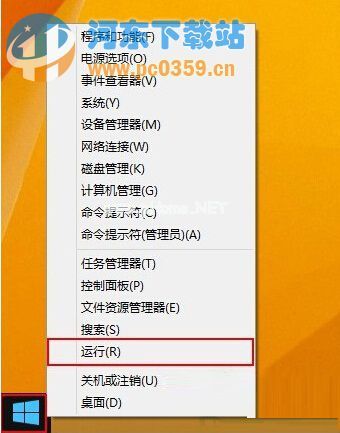
2.在弹出的操作窗口中输入“ncpa.cpl”,点击确定进入下一步操作。
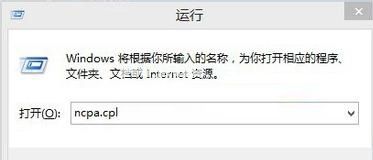
3.在打开的窗口中,找到宽带连接的右键“创建快捷方式”,然后进入下一步。
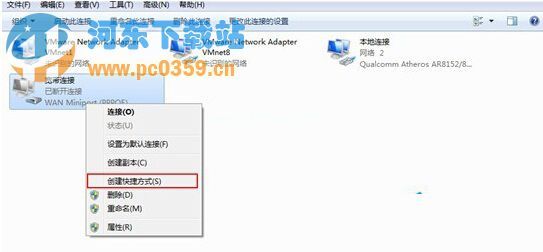
4.点击打开“这台电脑”,然后在地址栏填写“C: ProgramData Microsoft Windows开始菜单程序启动”,然后按回车键进入文件夹,最后将宽带连接的快捷方式粘贴到这个文件夹中。
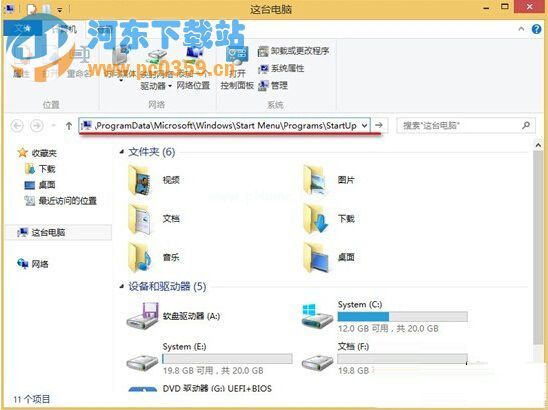
这种快捷方便的设置方法是很多人梦寐以求的。操作简单,可以反复应用,省去了很多麻烦。那些懒朋友可以领养!
版权声明:Win10自动宽带连接的设置方法是由宝哥软件园云端程序自动收集整理而来。如果本文侵犯了你的权益,请联系本站底部QQ或者邮箱删除。

















